- Muallif Abigail Brown [email protected].
- Public 2023-12-17 07:04.
- Oxirgi o'zgartirilgan 2025-01-24 12:28.
Ba'zan muhim taqdimotning tarqatma materiallarni zaxiralash yoki chop etish uchun Word hujjatining soddaligini xohlaysiz. PowerPoint-ni Word hujjatiga qanday aylantirishni bilib oling.
Ushbu maqoladagi koʻrsatmalar Microsoft 365, PowerPoint 2019, PowerPoint 2016, PowerPoint 2013 va PowerPoint 2010 uchun PowerPoint uchun amal qiladi.
PowerPoint tarqatma materiallarni Wordga aylantirish
PowerPoint tarqatma materiallarni tahrir qilmoqchi boʻlsangiz, tarqatma materiallarni Wordda tahrirlanadigan hujjatga aylantiring.
Tarqatmalarni Word formatiga aylantirish uchun:
- Word hujjatiga aylantirmoqchi boʻlgan PowerPoint taqdimotini oching.
-
Fayl > Eksport ni tanlang. PowerPoint 2010 da Fayl > Saqlash va yuborish ni tanlang.

Image -
Tarqatmalarni yaratish ni tanlang va Tarqatmalarni yaratish ni tanlang. PowerPoint 2010 dasturida Fayl turlari ostida Tratlamalar yaratish-ni tanlang va Microsoft Word-da tarqatma materiallar yaratish ostidan Tarqatmalarni yaratish ni tanlang. Microsoft Word-ga yuborish muloqot oynasi ochiladi.

Image -
Foydalanmoqchi boʻlgan sahifa tartibini tanlang.

Image
PowerPoint taqdimotlarini Word hujjatlariga aylantirish besh xil usulda amalga oshirilishi mumkin:
- Slaydlar yonidagi eslatmalar
- Slaydlar yonidagi boʻsh chiziqlar
- Slaydlar ostidagi eslatmalar
- Slaydlar ostidagi boʻsh chiziqlar
- Faqat kontur
Variyalarni solishtirish sizga eng yaxshisini tanlashga yordam beradi.
Tarqatmadagi slayd yonidagi eslatmalar
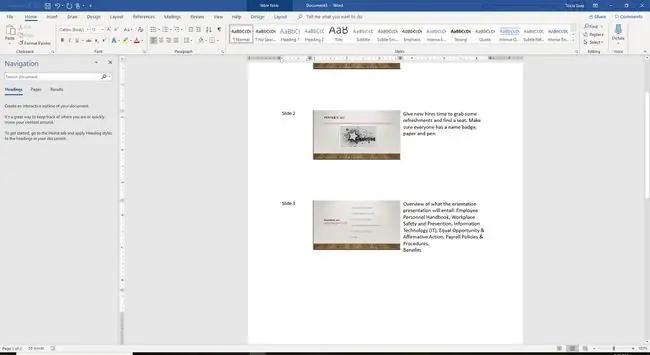
PowerPoint taqdimotlarini Word-ga aylantirishda birinchi variant eng koʻp ishlatiladigan chop etish variantidir. Chap tomonda slaydning miniatyura versiyasi chop etilgan va o'ng tomonda slaydga hamrohlik qilish uchun yozilgan har qanday ma'ruzachi eslatmalari ko'rsatilgan quti ko'rsatilgan.
Slaydlaringizning uchta eskizi har bir sahifada chop etiladi.
Tarqatma materiallar slayd yonidagi boʻsh chiziqlar
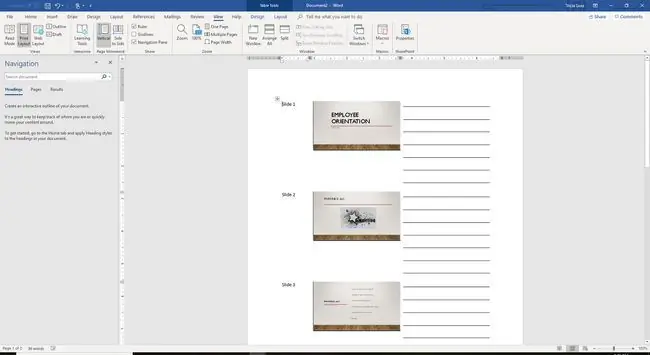
PowerPoint taqdimotlarini Word-ga oʻtkazishning ikkinchi varianti taqdimot davomida tinglovchilar eslatma qoʻyishi uchun tarqatma materialdagi slayd yonidagi boʻsh satrlarni chop etishdir.
Har bir sahifada uchta eskiz slaydlari chop etiladi.
Tarqatma materiallar boʻyicha slaydlar ostidagi eslatmalar
PowerPoint taqdimotlarini Word-ga oʻtkazishning uchinchi varianti taqdimot davomida qulay foydalanish uchun slayd ostidagi maʼruzachi eslatmalarini chop etishdir.
Har bir sahifada bitta slayd chop etiladi.
Tarqatma materiallarda slaydlar ostidagi boʻsh qatorlar
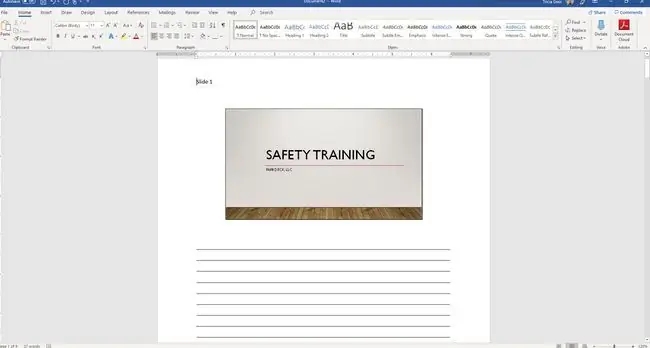
PowerPoint taqdimotlarini Word-ga oʻtkazishning toʻrtinchi varianti taqdimot davomida tinglovchilar eslatma qoʻyishi uchun tarqatma materialdagi slayd ostidagi boʻsh satrlarni chop etishdir.
Har bir sahifada slaydning bitta eskiz versiyasi chop etiladi.
Faqat kontur
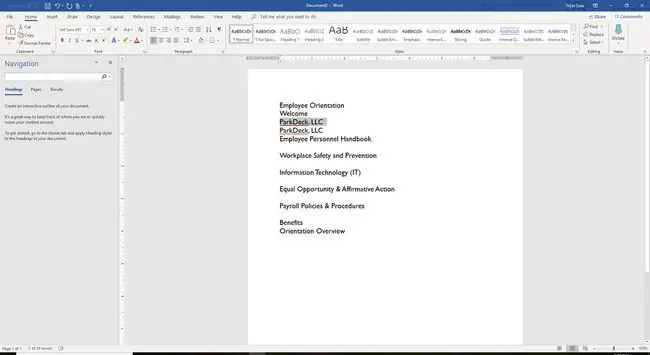
PowerPoint taqdimotlarini Word-ga o'tkazishda beshinchi variant PowerPoint taqdimotidagi barcha matnning konturini chop etishdir. Konturda hech qanday grafik koʻrsatilmagan, lekin tahrirlash zarur boʻlganda bu koʻrinishdan foydalanish eng tezkor hisoblanadi.
Havolani joylashtirish yoki joylashtirish
PowerPoint taqdimotingizni Word hujjatiga oʻzgartirganda taklif qiladigan yana bir xususiyat bu Havolani joylashtirish yoki joylashtirish. Mana farq.
- Tanlagan uslubda tarqatma material yaratish uchun joylashtirish-ni tanlang.
- Siz tanlagan uslubda tarqatma material yaratish uchun Havolani joylashtirish ni tanlang. Biroq, PowerPoint taqdimoti keyinroq tahrirlangan bo'lsa, keyingi safar ochilganda Word hujjatida o'zgarishlar paydo bo'ladi. Qo'yish buyrug'ini tanlaganingizda bunday bo'lmaydi.
Barcha tanlovlaringizni amalga oshirganingizdan soʻng OK ni tanlang va siz tanlagan formatdagi PowerPoint tarqatma materiallar bilan yangi Word hujjati ochiladi.






